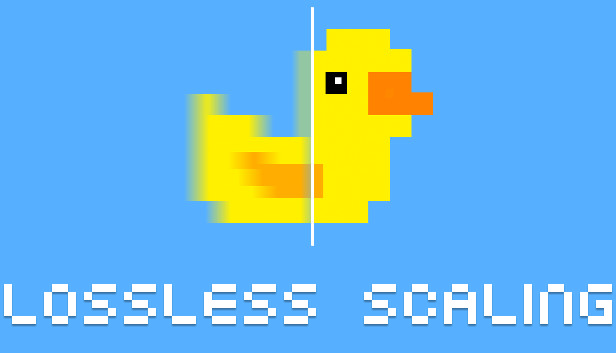今回は、フレンドから紹介された「Lossless Scaling」と言うSteamで販売されているツールを使用してタルコフを起動してみました。
バージョンは、過去に書いた2024/06月末での2.9よりもアップデートした最新版2.11です。
Steamストア配信ページはこちら。
このツールは、独自の技術を使ったフレーム生成を可能にするツールです。
あらゆる全画面モードで動作するゲームやエミュレーター、動画再生などにも対応しているようです。
今回は、タルコフのみに限った話だけをしていきますが、一通り試した感じでは本当に色々なゲームのフレームレートが向上して驚きでした。
Nvidia側のフレーム上限を無制限に変えた時の生成されたフレームレートは、なんと432FPSととんでもない数値にw
使っているモニターは144Hzなのであまりにもオーバースペックですね。
以前書いた2.9の時では、スケーリング時の僅かなマウスの遅延(数ms程度)が見られました。
しかし、2.11では垂直同期の設定も加わったこともあり、このあたりのマウス遅延はかなり改善されていたので、使い勝手が大幅に上がっています。
タルコフ以外の使い道としては、古いPCゲームやエミュレーターなどにも高フレーム生成することが出来るので、、、
PCスペックは低いけど、GPUに負荷をかけてでも高フレームを出したい人。
昔のゲームを高フレームで遊びたい人。
などにはとても使えるツールだと思いました。
それでは、Lossless Scaling 2.11側の設定を紹介していこうと思います。
検証したサブPCの環境はこちら。
OS :Windows 10 Pro 64bit
CPU:Intel Core i7-9700KF 3.60GHz
GPU:NVIDIA GeForce RTX2070 SUPER 8GB
RAM:16GB DDR4-3200
続いて、私が普段設定している Lossless Scaling 2.11 側の設定を紹介します。
お使いのPC環境によっては、同じように動作、機能しない可能性があるので参考程度にお願いします。
より詳細な解説などは、別枠などで書こうと思っています。
※全て設定画面の上から順に書いています。
- スケーリングモード
自動モード
アスペクト比
- スケーリング方法
Off
- フレーム生成(Frame Generation)
LSFG 2.3
モードを「X3」
パフォーマンスモードを「オン」
- カーソルの設定
マウスの移動範囲をウィンドウ内に限定するを「On」
カーソルの速度を調整を「Off」
カーソルを非表示にするを「Off」
カーソルを拡大を「On」
- レンダリング設定
Sync modeは「Off」
Max Frame Latencyは「1」
HDR対応は「オフ」
G-Syncサポートは「Off」
FPSを表示は「オン(お好みで)」
- キャプチャー
キャプチャAPIは「WGC」
ダブルバッファリングは「オン」
- 以下は初期設定のままです。
GPU / ディスプレイ
使用するGPU、自動モード
出力先ディスプレイ、オート
クロップ入力、全て弄らない
振る舞い
マルチディスプレイモード、オフ
レガシー
ウィンドウモード、オフ
VRR対応、オフ
以上で、タルコフでLossless Scaling 2.11を使用してみた話と設定でした。